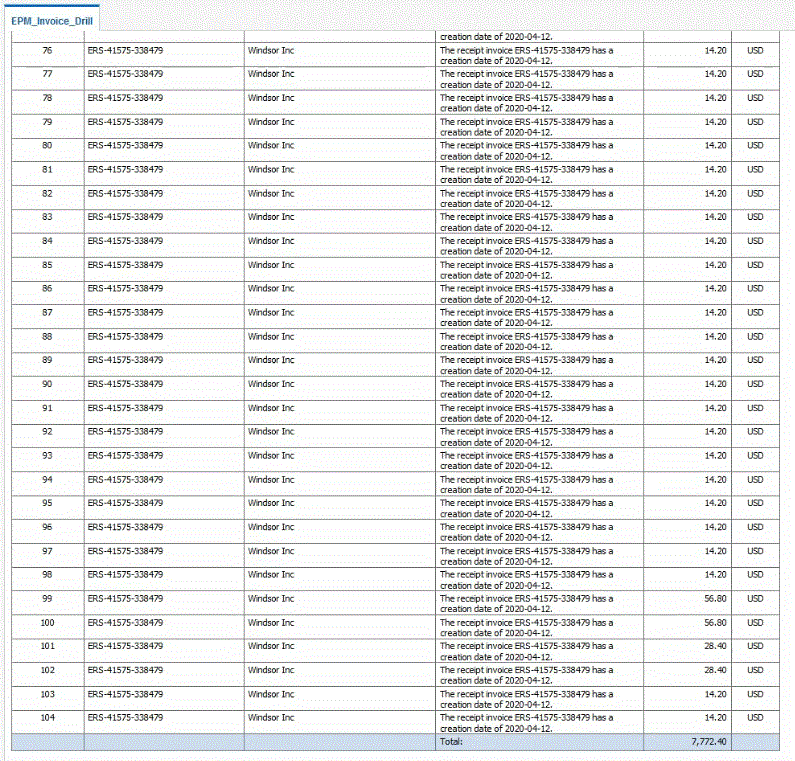Descrizione del processo di drilling verso il basso su un report di BI Publisher in Oracle ERP Cloud
Di seguito è riportata una descrizione generale della procedura di drilling verso il basso su un report di Oracle Business Intelligence Publisher da Oracle Fusion Cloud Enterprise Performance Management.
-
Definire il report di BI Publisher che si desidera utilizzare come target del drilling. Sono inclusi l'estrazione della query, il modello dati e i parametri richiesti.
Per ulteriori informazioni, fare riferimento agli argomenti sotto riportati.
-
Creare un report di BI Publisher di drilling verso il basso con i parametri desiderati basato sul report originale di BI Publisher.

Ad esempio, è possibile includere "Valuta" e "Fattura".
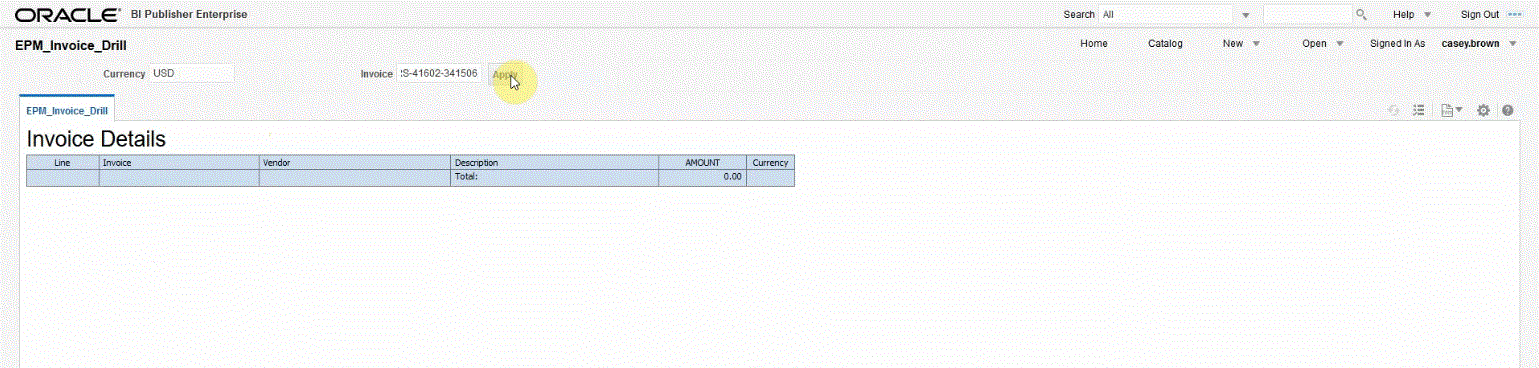
I risultati mostrano un report Dettagli fatture utilizzato per il drill-through da Cloud EPM con i parametri per i dettagli valuta e fattura.
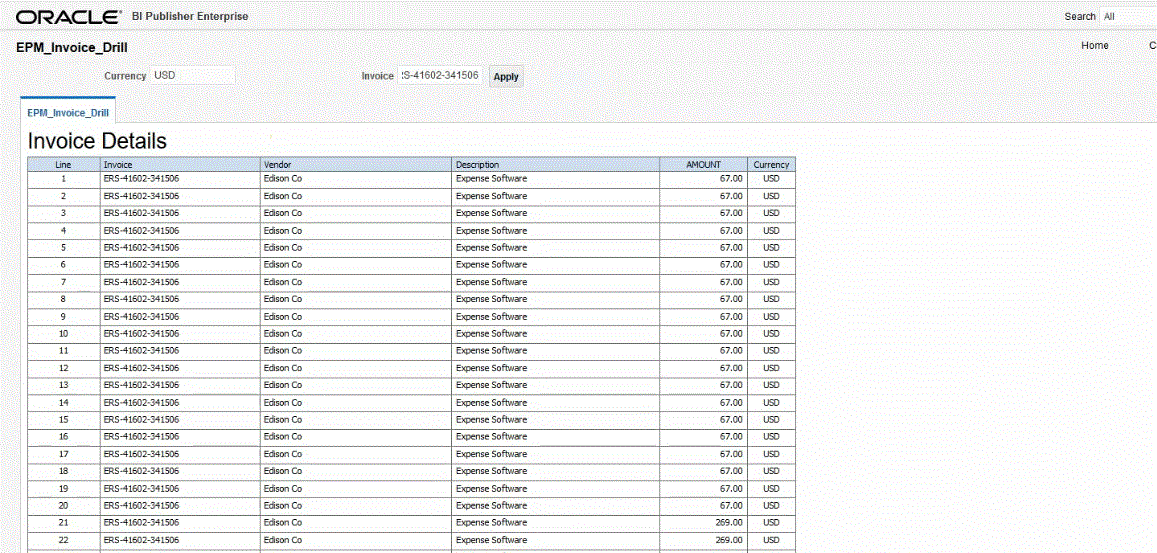
-
In Integrazione dati, creare l'applicazione che utilizza l'origine dati report di BI Publisher.
Per ulteriori informazioni, fare riferimento alla sezione Registrazione di applicazioni Oracle ERP Cloud.
-
Creare una nuova integrazione e selezionare l'applicazione origine dati come origine, quindi l'applicazione target. Completare quindi i passi restanti per creare l'integrazione.
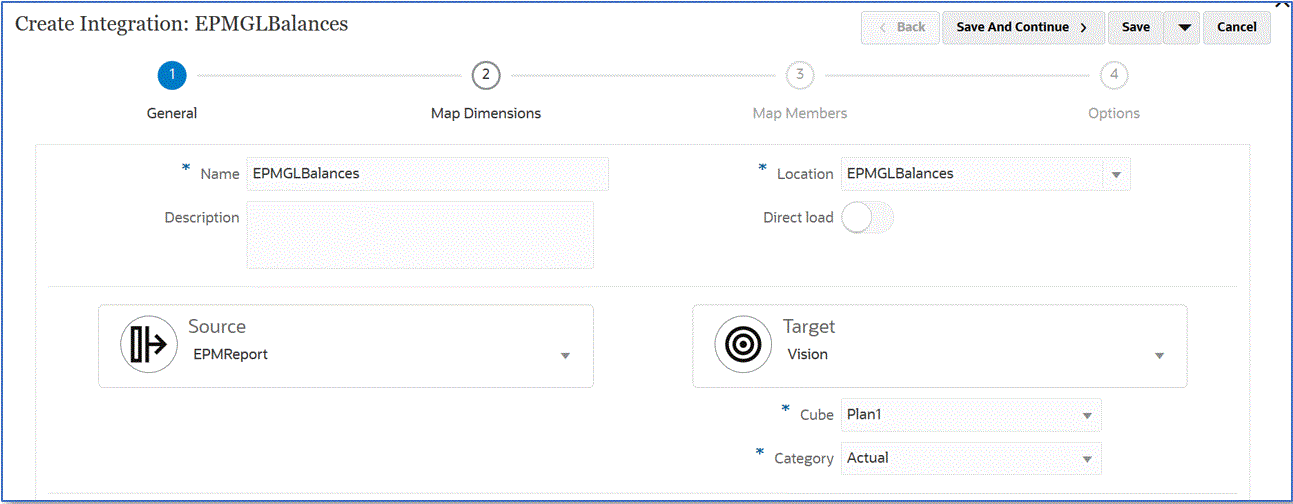
-
Impostare il mapping di integrazione tra l'origine dati Oracle ERP Cloud e l'applicazione target definendo un formato di importazione, la posizione e i mapping delle dimensioni.
Fare riferimento a Mapping delle dimensioni.
-
Nella pagina Mappa dimensioni, in URL drilling, immettere i parametri per il report di drill-through.
A questi parametri viene fatto riferimento dal workbench, il che rende dinamico il drill-through.
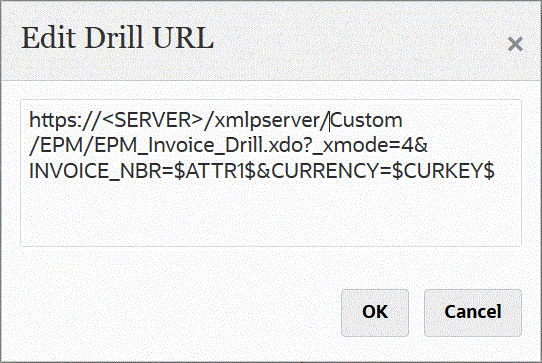
- Mappare i membri dell'origine sul target.
Fare riferimento a Mapping dei membri.
-
Selezionare le opzioni per origine e target.
Fare riferimento alla sezione Impostazione delle opzioni di integrazione dati.
-
Eseguire l'integrazione.
Fare riferimento alla sezione Esecuzione di un'integrazione.
Dopo l'esecuzione dell'integrazione, i dati di origine vengono visualizzati nel workbench.
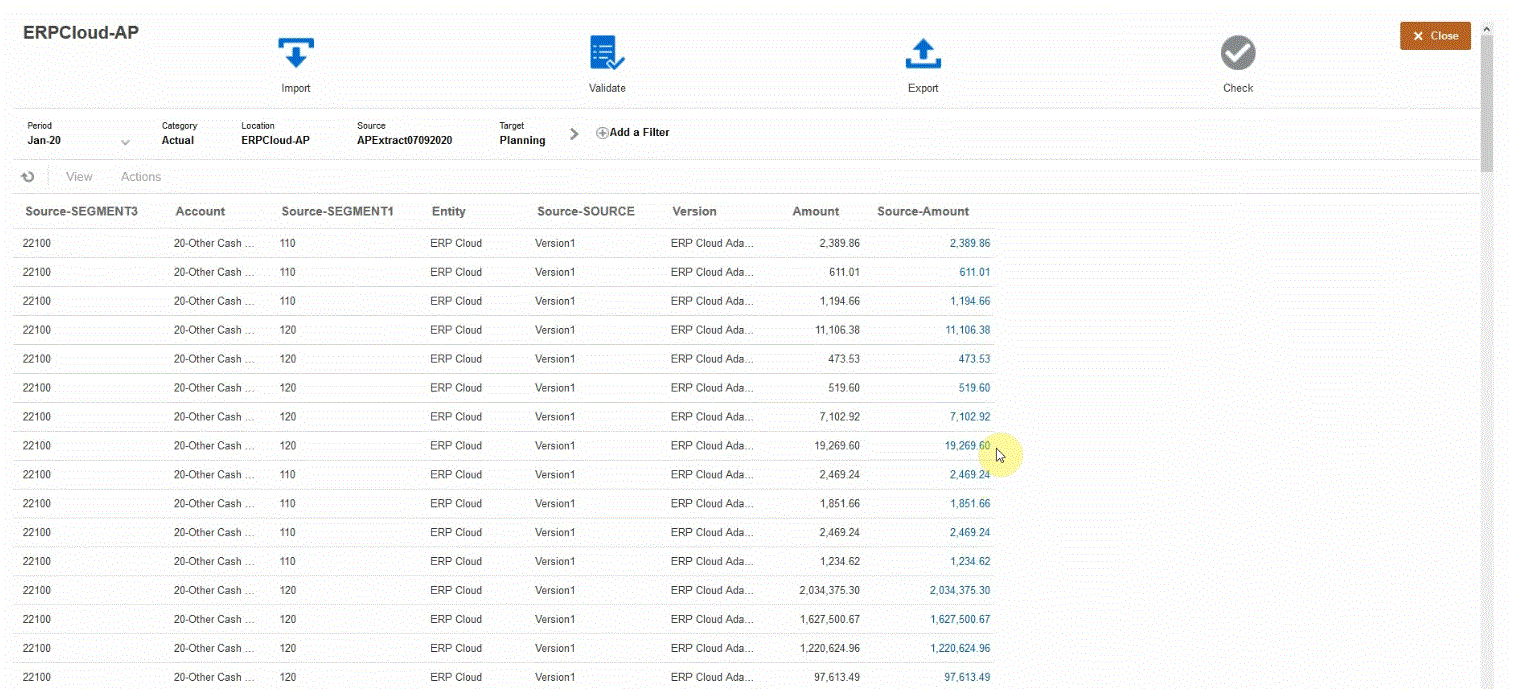
-
-
Nella Home page fare clic su Navigator. Dopodiché, su Task e reporting, selezionare Dati (
 ).
). -
Nella pagina Immissione dati , in Libreria, aprire un form contenente i dati di origine caricati.
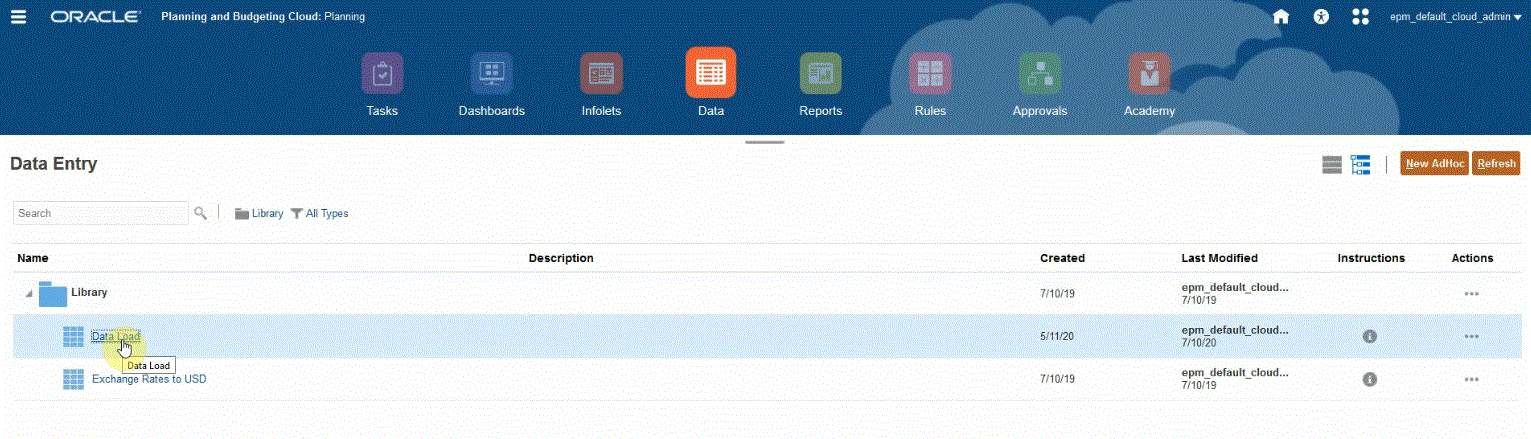
-
Selezionare una cella contenente i dati di drilling verso il basso.

L'icona
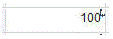 nell'angolo superiore destro di una cella indica la presenza di dati drill-through.
nell'angolo superiore destro di una cella indica la presenza di dati drill-through. -
Fare clic con il pulsante destro del mouse sulla cella contenente i dati di drilling verso il basso e scegliere Drill-through.
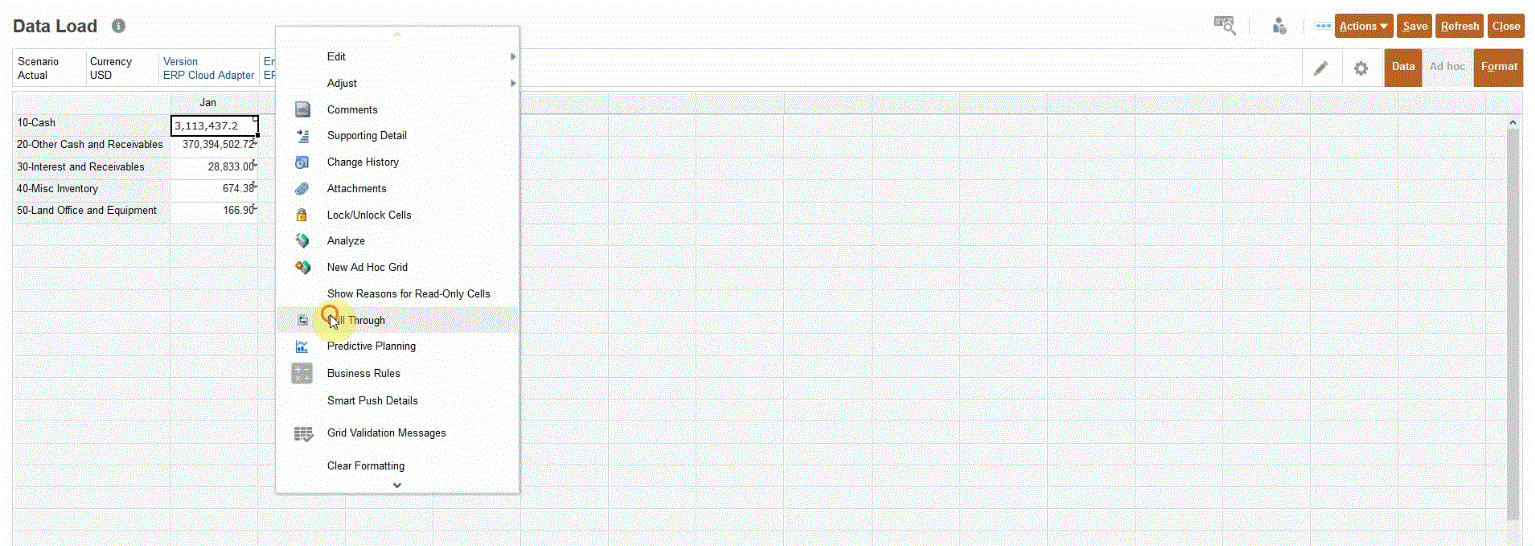
Selezionando Drill-through, è possibile eseguire il drilling da un form dati di Cloud EPM al report di BI Publisher in Oracle ERP Cloud.
-
Nella pagina Caricamento dati, fare clic sul collegamento Esegui drill-through nell'origine.

-
Nella pagina Dettagli importo, fare clic con il pulsante destro del mouse sull'importo e scegliere Esegui drill-through nell'origine.
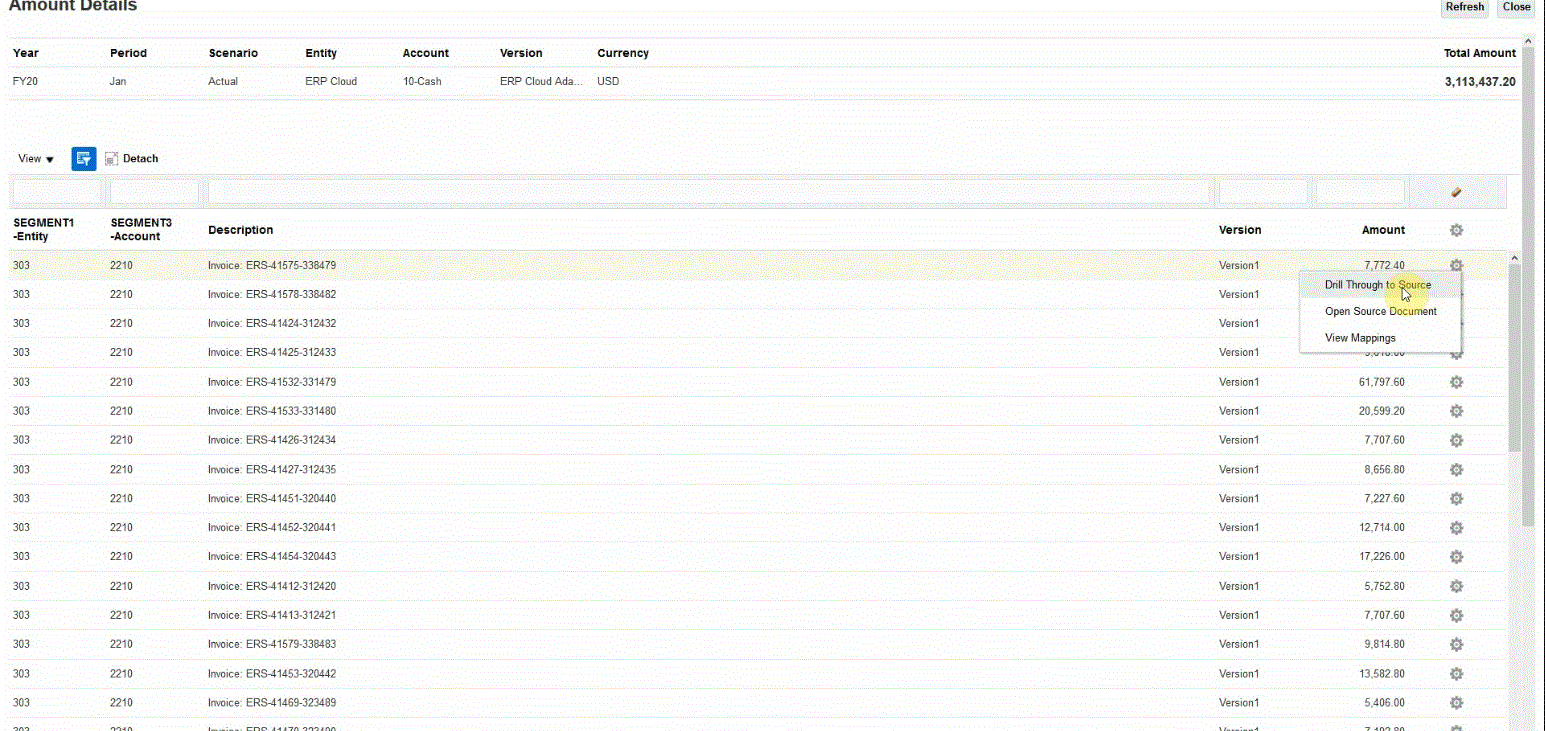
-
Nella pagina Dettagli, esaminare i risultati del drill-through.
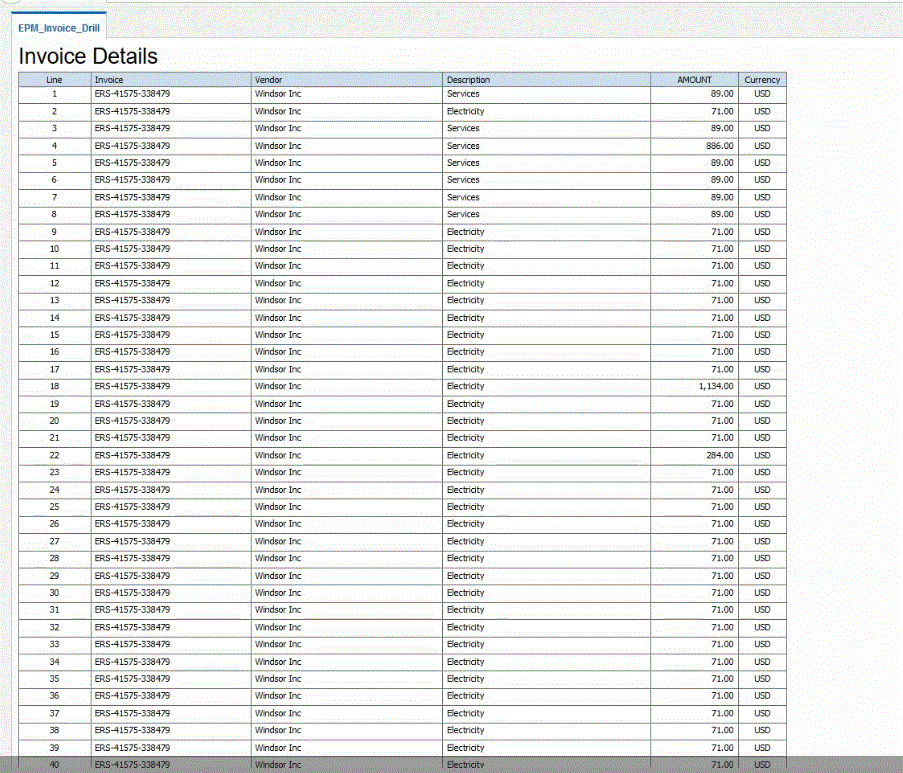
Facoltativamente, è possibile scorrere verso il basso fino alla parte inferiore della pagina Dettagli per esaminare i dettagli che includono il saldo in Cloud EPM.